
यह सॉफ़्टवेयर आपके ड्राइवरों को चालू रखेगा, इस प्रकार आपको सामान्य कंप्यूटर त्रुटियों और हार्डवेयर विफलता से सुरक्षित रखेगा। 3 आसान चरणों में अब अपने सभी ड्राइवरों की जाँच करें:
- ड्राइवर फिक्स डाउनलोड करें (सत्यापित डाउनलोड फ़ाइल)।
- क्लिक स्कैन शुरू करें सभी समस्याग्रस्त ड्राइवरों को खोजने के लिए।
- क्लिक ड्राइवर अपडेट करें नए संस्करण प्राप्त करने और सिस्टम की खराबी से बचने के लिए।
- DriverFix द्वारा डाउनलोड किया गया है 0 इस महीने पाठकों।
सतह डायल Di एक नए प्रकार का परिधीय है जो रचनात्मक प्रक्रिया के लिए एक उपकरण के रूप में कार्य करता है। इसका उपयोग कलाकारों, छात्रों, ब्लॉगर्स या प्रौद्योगिकी के बहुत शौकीन लोगों द्वारा सफलतापूर्वक किया जा सकता है क्योंकि यह आपके सबसे अधिक उपयोग किए जाने वाले शॉर्टकट और टूल को सीधे आपके पास लाकर आपके डिजिटल वर्कफ़्लो को अनुकूलित करता है स्क्रीन।
इसमें एक सहज ज्ञान युक्त डिज़ाइन है जिसके लिए केवल तीन सरल जेस्चर (प्रेस एंड होल्ड, क्लिक और रोटेट) की आवश्यकता होती है और हैप्टिक फीडबैक प्रदान करता है, एक कंपन जो इसे नियंत्रण के साथ सटीक होने के लिए सहज बनाता है। आम तौर पर, जोड़ी बनाने की प्रक्रिया बहुत सीधी होती है।
हालाँकि, आप उस स्थिति में हो सकते हैं जब आपका सरफेस डायल आपके पीसी के साथ युग्मित नहीं होगा. इस गाइड में, हमने कुछ समस्या निवारण चरणों को सूचीबद्ध किया है जो समस्या को हल करने में आपकी सहायता कर सकते हैं।
सरफेस डायल पेयरिंग समस्याओं को कैसे ठीक करें
- युग्मन चरणों को सत्यापित करें
- जांचें कि क्या बैटरी ठीक से स्थापित हैं
- भूतल डायल को आस-पास के किसी अन्य डिवाइस से डिस्कनेक्ट करें
- जांचें कि क्या अन्य ब्लूटूथ डिवाइस कनेक्ट किए जा सकते हैं
- सत्यापित करें कि क्या आपका पीसी ब्लूटूथ 4.0 LE का समर्थन करता है
- जांचें कि क्या आपने नवीनतम अपडेट स्थापित किए हैं
समाधान 1: युग्मन चरणों को सत्यापित करें
समस्या निवारण प्रक्रिया में पहला चरण यह सत्यापित करना चाहिए कि आपने युग्मन चरणों का सही ढंग से पालन किया है। ऐसा करने के लिए:
- खुला हुआ समायोजन और क्लिक करें उपकरण
- पर क्लिक करें ब्लूटूथ और ब्लूटूथ टॉगल स्विच चालू करें
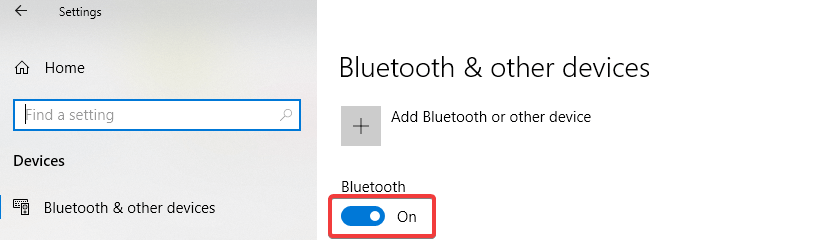
- बैटरी कम्पार्टमेंट खोलने के लिए सरफेस डायल से नीचे की ओर खींचे
- दबाकर रखें जोड़ी बटन ब्लूटूथ लाइट के चमकने तक बैटरियों द्वारा (यह बैटरियों के दूसरी तरफ बटन के विपरीत होता है)
- back पर वापस जाएं ब्लूटूथ अपने पीसी पर सेटिंग पेज और चुनें ब्लूटूथ या अन्य डिवाइस
- पर क्लिक करें ब्लूटूथ और चुनें सतह डायल Di उपकरणों की सूची से। अतिरिक्त निर्देशों का पालन करें यदि वे दिखाई देते हैं, तो चुनें किया हुआ
- सम्बंधित: सरफेस डायल ड्राइवर त्रुटियों को अच्छे के लिए कैसे ठीक करें
समाधान 2: जांचें कि क्या बैटरी ठीक से स्थापित हैं installed
सुनिश्चित करें कि बैटरी ठीक से स्थापित हैं। ऐसा करने के लिए, बैटरियों को हटा दें और आप उनके नीचे एक आरेख देखेंगे। आरेख के अनुसार बैटरियों को वापस अंदर डालें। पेयरिंग बटन को फिर से दबाएं। यदि एलईडी पेयरिंग लाइट 10 सेकंड के बाद भी चालू नहीं होती है, तो कुछ नई बैटरियों का प्रयास करें।
समाधान 3: पास के किसी अन्य डिवाइस से सरफेस डायल को डिस्कनेक्ट करें
यदि पेयरिंग लाइट तीन बार झपकाती है और फिर रुक जाती है, तो इसका मतलब है कि सरफेस डायल को पास के किसी अन्य डिवाइस से जोड़ा गया है। इस बिंदु पर, उस डिवाइस पर जाएं और इसे सेटिंग में ब्लूटूथ डिवाइस की सूची से हटा दें। फिर उस डिवाइस पर वापस जाएं जिसके साथ आप इसे जोड़ना चाहते हैं और समाधान 1 में वर्णित चरणों का पालन करते हुए इसे फिर से जोड़ने का प्रयास करें।
- सम्बंधित: आज ही खरीदने के लिए सबसे अच्छा सरफेस डायल विकल्प
समाधान 4: जांचें कि क्या अन्य ब्लूटूथ डिवाइस कनेक्ट किए जा सकते हैं
एक अन्य सुझाव यह देखना है कि क्या अन्य ब्लूटूथ डिवाइस कनेक्ट किए जा सकते हैं। यदि आप अन्य ब्लूटूथ डिवाइस को अपने पीसी से कनेक्ट नहीं कर सकते हैं, तो समस्या सरफेस डायल के साथ नहीं है। यह वास्तव में डिवाइस के साथ एक ब्लूटूथ समस्या है। यदि अन्य ब्लूटूथ डिवाइस पेयरिंग कर रहे हैं, तो कृपया नीचे वर्णित समाधान 5 और 6 की जांच करें।
समाधान 5: सत्यापित करें कि क्या आपका पीसी ब्लूटूथ 4.0 LE का समर्थन करता है
काम करने के लिए, आपके पीसी या लैपटॉप को ब्लूटूथ LE (लो एनर्जी) को सपोर्ट करना चाहिए। यह जाँचने के लिए कि क्या ऐसा हो रहा है:
- में खोज बॉक्स का प्रयोग करें शुरू मेनू और प्रकार डिवाइस मैनेजर
- में डिवाइस मैनेजर, इसका विस्तार करें ब्लूटूथ वस्तुओं की श्रेणी category
- ऐसे किसी भी ड्राइवर की तलाश करें जिसमें शब्द हों एलई एन्यूमरेटर (कम ऊर्जा के लिए संक्षिप्त)
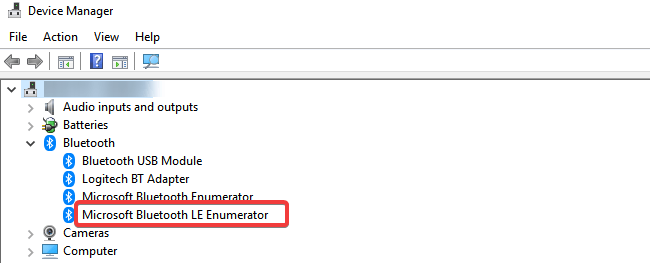
यदि आप इस आइटम को देख सकते हैं, तो इसका मतलब है कि आपका पीसी हार्डवेयर और स्थापित ड्राइवर ब्लूटूथ 4.0 कम ऊर्जा का समर्थन करता है और आपके सरफेस डायल के साथ संगत है।
- सम्बंधित: फिक्स: ब्लूटूथ पीसी और डिवाइसेस लिस्ट से गायब हो गया
समाधान 6: जांचें कि क्या आपने नवीनतम अपडेट स्थापित किए हैं
सरफेस डायल का उपयोग करने में सक्षम होने के लिए, आपका पीसी चालू होना चाहिए विंडोज 10 एनिवर्सरी अपडेट या बाद में। यह सुनिश्चित करने के लिए कि आपने नवीनतम अपडेट इंस्टॉल किए हैं:
- में खोज खिड़की, प्रकार अद्यतन के लिए जाँच
- क्लिक अद्यतन के लिए जाँच (सिस्टम सेटिंग्स में) परिणामों में।
- क्लिक अद्यतन के लिए जाँच और प्रक्रिया पूरी होने की प्रतीक्षा करें
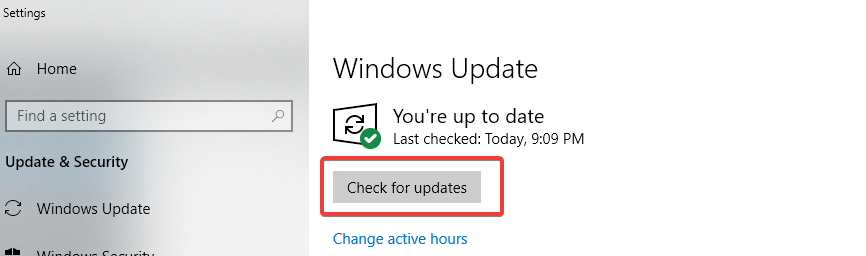
- पुनः आरंभ करें आपका पीसी
हमें उम्मीद है कि अब तक आप अपने लैपटॉप या पीसी के साथ सरफेस डायल को पेयर करने में कामयाब हो गए होंगे और आप इस अनुभव का आनंद ले रहे होंगे।
यह भी पढ़ें:
- सरफेस प्रो 4 ड्राइवर अपडेट सर्फेस डायल के लिए सपोर्ट लाता है
- सरफेस डायल ऐप जो इस टूल के साथ सबसे अच्छा काम करते हैं
- आपके विंडोज पीसी पर उपयोग करने के लिए सर्वश्रेष्ठ ऑर्बिट ट्रैकबॉल चूहे


